Come attivare hotspot Iliad
Hai sottoscritto un’offerta Iliad e hai già provveduto ad attivare la tua SIM. Adesso, però, vorresti sapere come condividere la connessione dati prevista nel tuo piano tramite la funzione hotspot, in modo da sfruttarla anche su altri dispositivi. Se le cose stanno così, non ci sono dubbi: ancora una volta sei capitato nel posto giusto, al momento giusto!
Nei prossimi paragrafi, infatti, avrò modo di spiegarti come attivare hotspot Iliad su tutti i principali sistemi operativi per smartphone. Che tu voglia agire da un dispositivo Android o da un iPhone (o magari da un iPad, se ne usi uno con il modulo Cellular), puoi stare tranquillo: le operazioni da compiere per riuscire nel tuo intento sono semplicissime. Tutto ciò che dovrai fare sarà accedere alle impostazioni del tuo device, assicurarti di aver configurato i parametri di connessione corretti e abilitare, per l’appunto, la funzione hotspot.
Allora, si può sapere che ci fai ancora lì impalato? Coraggio: mettiti bello comodo, prenditi tutto il tempo di cui hai bisogno per concentrarti sulla lettura di questo tutorial e, cosa ancora più importante, cerca di attuare le “dritte” che ti darò. Se lo farai, non avrai il benché minimo problema nell’utilizzare la funzione per condividere la connessione dati della tua offerta Iliad. Buona lettura!
Indice
- Informazioni preliminari
- Parametri per la configurazione dell'hotspot Iliad
- Come attivare hotspot Iliad su Android
- Come attivare hotspot Iliad su iPhone
- In caso di problemi o dubbi
Informazioni preliminari
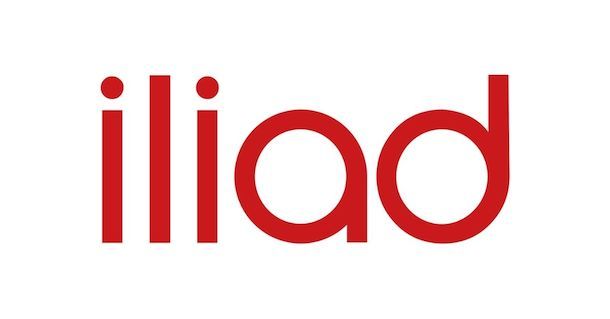
Prima di entrare nel vivo di questa guida, andandoti a spiegare come attivare hotspot Iliad, ci sono alcune informazioni preliminari al riguardo che ritengo sia il caso di fornirti. In primo luogo, è doveroso spiegarti di cosa stiamo parlando precisamente e poi quali sono gli eventuali costi da sostenere e le possibili limitazioni.
Per cui, nel caso in cui non lo sapessi o comunque non avessi le idee perfettamente chiare, ti informo che l’hotspot, altrimenti conosciuto come tethering, è una funzione grazie alla quale è possibile condividere la connessione a Internet del proprio smartphone (o tablet) con altri dispositivi (es. computer) usando la rete Wi-Fi, in maniera praticamente analoga a quanto avviene con il router di casa. In alternativa, può essere sfruttata la connessione cablata o la connettività Bluetooth.
Per quanto riguarda il discorso prezzi, con Iliad il servizio è attualmente incluso in ciascuna offerta e non sono previsti costi aggiuntivi per la fruizione, come riportato nella brochure prezzi sul sito di Iliad. Tutti coloro che posseggono una SIM Iliad, dunque, possono usare il servizio di hotspot senza pagare più di quanto non venga già fatto per l’offerta in essere sul proprio numero, avvalendosi dei GB in essa inclusi, e senza dover attivare opzioni extra e/o dedicate.
Se però viene oltrepassata la soglia dei GB mensili offerta e nel caso in cui non vengano attivate altre opzioni, per usufruire di Internet con Iliad e dell’hotspot occorre sostenere i costi della tariffa base per Internet che per l’Italia ammonta a 0,90 euro/100 MB.
In merito alle limitazioni, invece, al momento in cui sto scrivendo questo tutorial, non vigono regole particolari da parte di Iliad su velocità e quantità di dati da consumare. È pertanto possibile adoperare come si ritiene maggiormente opportuno la propria connessione dati, in hotspot e non, sempre attenendosi alle regole del buonsenso, chiaramente.
Parametri per la configurazione dell’hotspot Iliad
A questo punto, direi che possiamo iniziare ad addentrarci nella procedura vera e propria per attivare hotspot Iliad: devi assicurarti che i parametri per la configurazione di Internet sul tuo smartphone (o tablet) che intendi usare per l’hotspot siano corretti. Attieniti, dunque, alle indicazioni sottostanti, relative ad Android e iPhone (o iPad).
Android

Se utilizzi un terminale Android, la prima mossa che devi compiere per attivare hotspot Iliad successivamente è abilitare la connessione dati sul tuo dispositivo. Per compiere l’operazione in questione, recati nella home screen e/o nel drawer di Android, seleziona l’icona delle Impostazioni (quella a forma di ruota d’ingranaggio) e sfiora la voce relativa alle connessioni, dunque sposta su ON la levetta posta accanto alla dicitura relativa alla connessione dati.
In alternativa a come spiegato poc’anzi, richiama l’area di notifica di Android, individua il pulsante relativo alla rete dati (in genere è quello con l’antenna) e fai tap su di esso, in modo tale che da grigio diventi colorato.
Una volta compiuti i passaggi di cui sopra, torna nella sezione principale delle Impostazioni di Android, sfiora la voce relativa alle connessioni e poi quella Tethering o Hotspot portatile, dopodiché fai tap sul pulsante (+) o sul pulsante (…), seleziona la voce Nuovo APN e verifica che i campi risultino compilati come indicato qui sotto (in caso contrario, provvedi a modificarli impostando quelli corretti).
- APN: iliad
- Nome Utente: vuoto
- Password: vuoto
- MMSC: http://mms.iliad.it
- MCC: lascia il valore predefinito o inserisci 222 o 208
- MNC: lascia il valore predefinito o inserisci 50 o 15
Nel caso in cui ci sia stata la necessità di modificare i parametri di configurazione, in quanto precedentemente errati, ricordati di salvare le modifiche effettuate premendo sul pulsante (…) che in genere è posto in alto a destra e selezionando poi la voce Salva dal menu che si apre. Per approfondimenti, leggi il mio post su come configurare Internet Iliad.
Ti faccio altresì notare che sui dispositivi Android compatibili è possibile configurare la rete Iliad in automatico scaricando l’app Mobile Config dalla relativa sezione del Play Store (o da store alternativi) e seguendo le istruzioni visualizzate fornite in quest’ultima, oppure inviando un SMS al 2049 con il testo “config”.
Tieni altresì a mente che i passaggi esatti da eseguire su Android possono differire, rispetto a quanto da me indicato, a seconda della versione del sistema operativo in essere e della marca e del modello esatti del dispositivo. Per maggiori dettagli, potresti trovare utile leggere le mie guide ad hoc su su come fare hotspot su Samsung, come fare hotspot su Huaweie come fare hotspot su Xiaomi.
iPhone

Se la tua intenzione è quella di attivare hotspot Iliad su iPhone (o attivare hotspot Iliad su iPad), devi, anche in tal caso, preoccuparti prima di attivare la connessione dati sul dispositivo. Per intervenire sul tuo iPhone (o iPad), dunque, recati nella home screen e/o nella Libreria app di iOS (o iPadOS) e seleziona l’icona delle Impostazioni (quella a forma di ruota d’ingranaggio). Successivamente, seleziona la dicitura Cellulare e porta su ON la levetta che trovi nella nuova schermata proposta in corrispondenza della voce Dati cellulare.
In alternativa, puoi attivare la connessione dati richiamando il Centro di controllo di iOS effettuando uno swipe dalla parte in alto a destra dello schermo verso il basso (sui dispositivi con Face ID) o dal basso al centro verso l’alto (sui dispositivi con Touch ID) e selezionando il tasto Dati cellulare (quello con l’antenna), in maniera tale che da trasparente diventi verde.
Dopo aver compiuto i passaggi di cui sopra, torna nella schermata principale delle Impostazioni di iOS, fai tap sulla voce Cellulare, su quella Rete dati cellulare e verifica che i campi del modulo proposto siano compilati come di seguito riportato (se non è così, provvedi a modificarli impostando quelli corretti).
- APN: iliad
- Nome Utente: vuoto
- Password: vuoto
- MMSC: http://mms.iliad.it
- MCC: lascia il valore predefinito o inserisci 222 o 208
- MNC: lascia il valore predefinito o inserisci 50 o 15
- Dimensione massima MMS: 200.000
Se hai dovuto modificare i parametri di configurazione, perché precedentemente errati, premi sulla freccia indietro posizionata nell’angolo in alto a sinistra dello schermo per salvare le modifiche eventualmente fatte.
Come attivare hotspot Iliad su Android
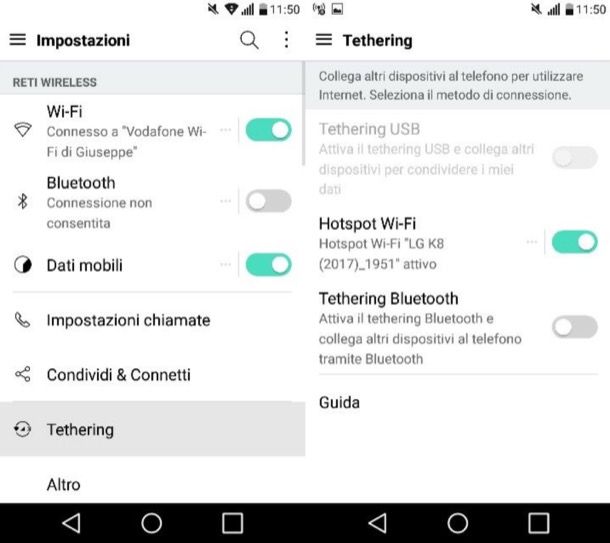
Dopo aver eseguito le operazioni preliminari descritte nei capitoli precedenti, puoi finalmente andare concretamente ad attivare hotspot Iliad sul tuo dispositivo. Partiamo da Android.
Per riuscirci, accedi alla home screen e/o al drawer di Android, fai tap sull’icona delle Impostazioni e sfiora la dicitura relativa alle connessioni e quella Tethering o Hotspot portatile, dunque sposta su ON la levetta Hotspot portatile. Fatto!
Se lo desideri, puoi altresì personalizzare il nome della rete wireless generata dall’hotspot Iliad e la relativa chiave di accesso, selezionando la voce Configura hotspot Wi-Fi dalla schermata di cui sopra.
Su alcuni dispositivi è inoltre possibile impostare un timer: allo scadere del tempo fissato, la rete si disattiva in maniera automatica. Per abilitare tale funzione, individua e seleziona la voce Tieni attivo hotspot Wi-Fi eventualmente presente e indica il tempo di disattivazione automatica della rete.
Volendo, puoi usare l’hotspot anche via USB, collegando fisicamente il cellulare al computer. Per riuscire nell’intento, non devi far altro che recarti nella schermata di cui sopra delle Impostazioni di Android relativa alla gestione dell’hotspot e portare su ON la levetta riguardante all’opzione Tethering USB.
Nel caso in cui volessi usare l’hotspot di Iliad via Bluetooth, in quanto il tuo device supporta tale funzione e i device che desideri collegare alla rete sono relativamente vicini a quest’ultimo, recati sempre nella schermata di cui sopra delle Impostazioni di Android relativa alla gestione dell’hotspot e porta su ON la levetta che fa riferimento all’opzione Tethering Bluetooth. Per approfondimenti, consulta il mio tutorial su come condividere Internet Android.
Come attivare hotspot Iliad su iPhone
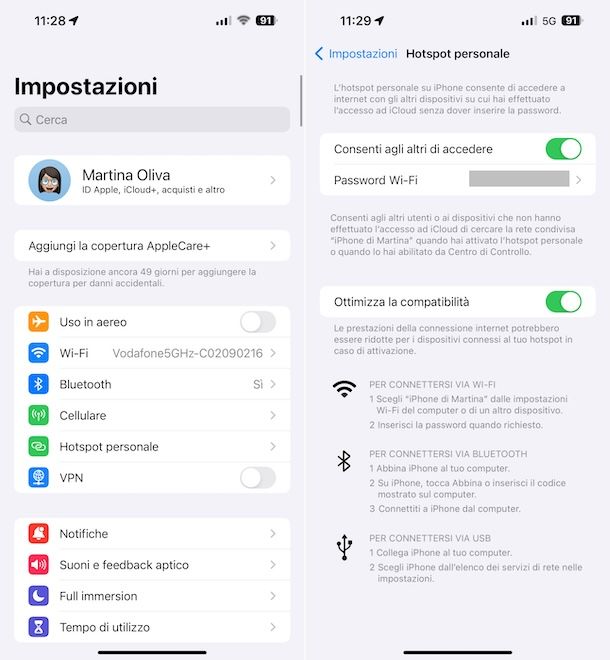
Vuoi attivare hotspot Iliad sul tuo iPhone (o su iPad)? Ti garantisco che riuscirci non è affatto complicato.
Per riuscirci, recati nella home screen e/o la Libreria app e a fai tap sull’icona delle Impostazioni. In seguito, fai tap sulla voce Hotspot personale e sposta su ON la levetta situata accanto all’opzione Consenti agli altri di accedere.
Se lo desideri, puoi cambiare la password Wi-Fi per la rete generata dal tuo iPhone, facendo tap sulla voce Password Wi-Fi presente nella schermata relativa all’hotspot e inserendo la chiave d’accesso da adoperare nel campo proposto. Per confermare i cambiamenti, fai tap sulla dicitura Fine collocata in alto a destra.
Inoltre, puoi decidere se avvalerti dell’opzione Ottimizza la compatibilità, lasciando su ON la levetta apposita o portandola su OFF, la quale consente di ripristinare la compatibilità con la banda a 2.4 GHz, ma potrebbe andare a ridurre le prestazioni della connessione a Internet per i dispositivi collegati all’hotspot.
Qualora sul display del tuo dispositivo vedessi palesarsi un avviso riguardante il fatto che il Wi-Fi e il Bluetooth non sono attivati, per risolvere fai tap sul bottone Attiva Wi-Fi e Bluetooth.
Puoi attivare la funzione di hotspot sul tuo dispositivo anche dal Centro di Controllo. Per riuscirci, richiama quest’ultimo effettuando swipe dall’angolo in alto a destra dello schermo verso il basso (sui dispositivi con Face ID) o dal basso verso l’alto del display (sui dispositivi con Touch ID), fa’ una pressione decisa sull’icona dei Dati cellulare (quella con l’antenna) e seleziona l’icona di Hotspot personale (quella con la catena) dal menu mostrato, in modo tale che da trasparente diventi verde.
Volendo, puoi usare l’hotspot con Iliad anche via USB e Bluetooth. Per riuscirci, attiva la funzione di hotspot personale così come ti ho appena spiegato e collega il tuo iPhone a mezzo USB o Bluetooth al dispositivo su cui vuoi usare la connessione a Internet di Iliad. Insomma, nulla di complicato, ma se pensi di avere bisogno di maggiori dettagli a tal riguardo, ti suggerisco la consultazione della mia guida su come attivare hotspot iPhone.
In caso di problemi o dubbi
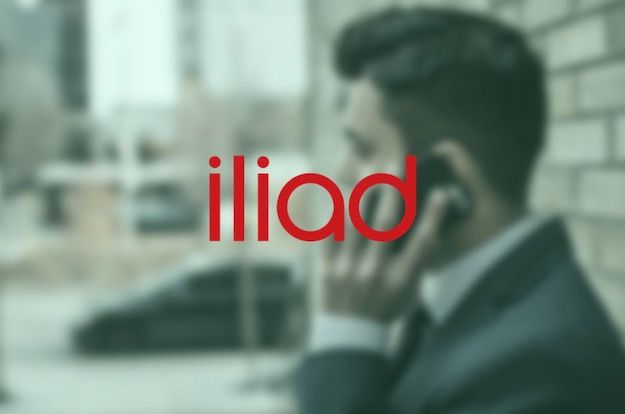
Hai riscontrato problemi o dubbi nell’andare ad attivare hotspot Iliad? Temi che le tue difficoltà siano dovute alla rete dell’operatore francese? La cosa migliore da fare in questi casi è contattare Iliad.
Se desideri fare ciò da telefono, chiama il 177: il numero è disponibile dal lunedì al venerdì dalle 08:00 alle 22:00 e, nei weekend e giorni festivi, dalle 09:00 alle 20:00. La chiamata, se viene fatta da rete Iliad, è gratuita, mentre in caso contrario vengono applicati i costi del piano tariffario sottoscritto con il proprio operatore.
Volendo, puoi rivolgerti al customer care dell’operatore francese anche via Facebook, Instagram o X (Twitter), oppure via posta tradizionale scrivendo all’indirizzo ILIAD CP 14106 20146 MILANO, come ti ho ampiamente illustrato negli approfondimenti su come parlare con un operatore Iliad e come chiamare Iliad.

Autore
Salvatore Aranzulla
Salvatore Aranzulla è il blogger e divulgatore informatico più letto in Italia. Noto per aver scoperto delle vulnerabilità nei siti di Google e Microsoft. Collabora con riviste di informatica e cura la rubrica tecnologica del quotidiano Il Messaggero. È il fondatore di Aranzulla.it, uno dei trenta siti più visitati d'Italia, nel quale risponde con semplicità a migliaia di dubbi di tipo informatico. Ha pubblicato per Mondadori e Mondadori Informatica.






